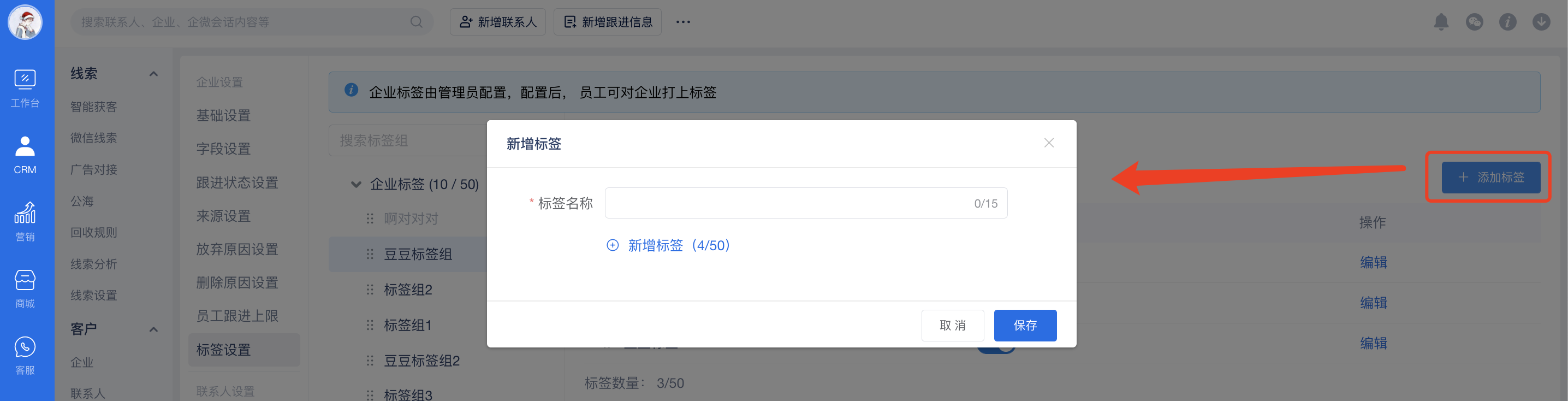概述
配置企业标签、基础字段、跟进状态、来源、删除、放弃、跟进上限等。
登录入口
【管理端】路径入口:
登录尘锋SCRM系统管理端,在左侧目录栏中选择CRM > 客户 > 客户设置 > 企业设置,进入客户设置界面。

用户指南
基础设置
支持关联工商信息,开启后,新增/编辑企业时必须关联工商信息才能提交,未开启,新增/编辑企业时无论是否关联工商信息都能提交
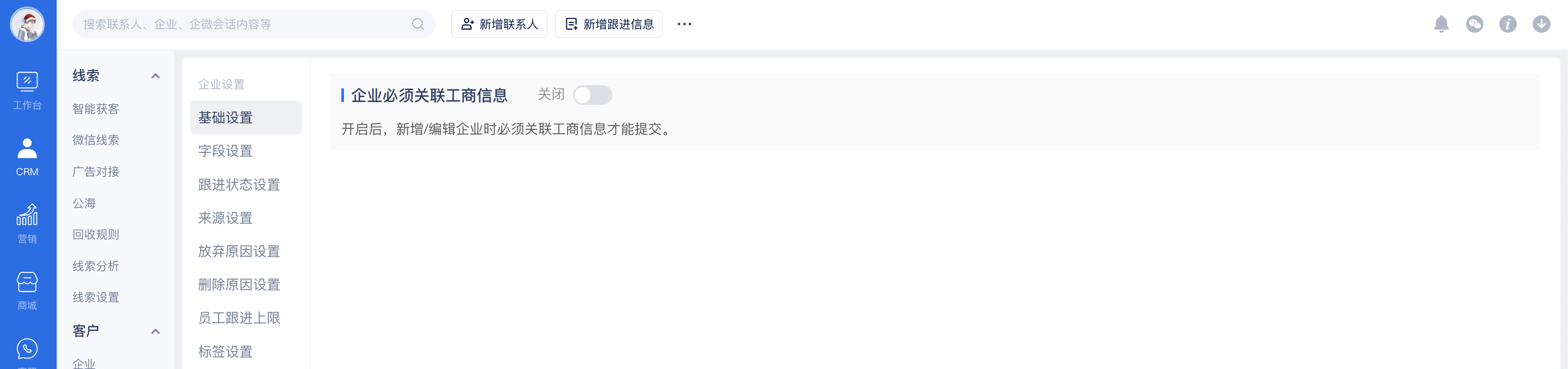
字段设置
支持配置新增/编辑企业时需要填写的字段。
1、基本信息中的字段支持设置是否启用和是否必填。点击字段所在行分别设置该字段是否启用和是否必填。
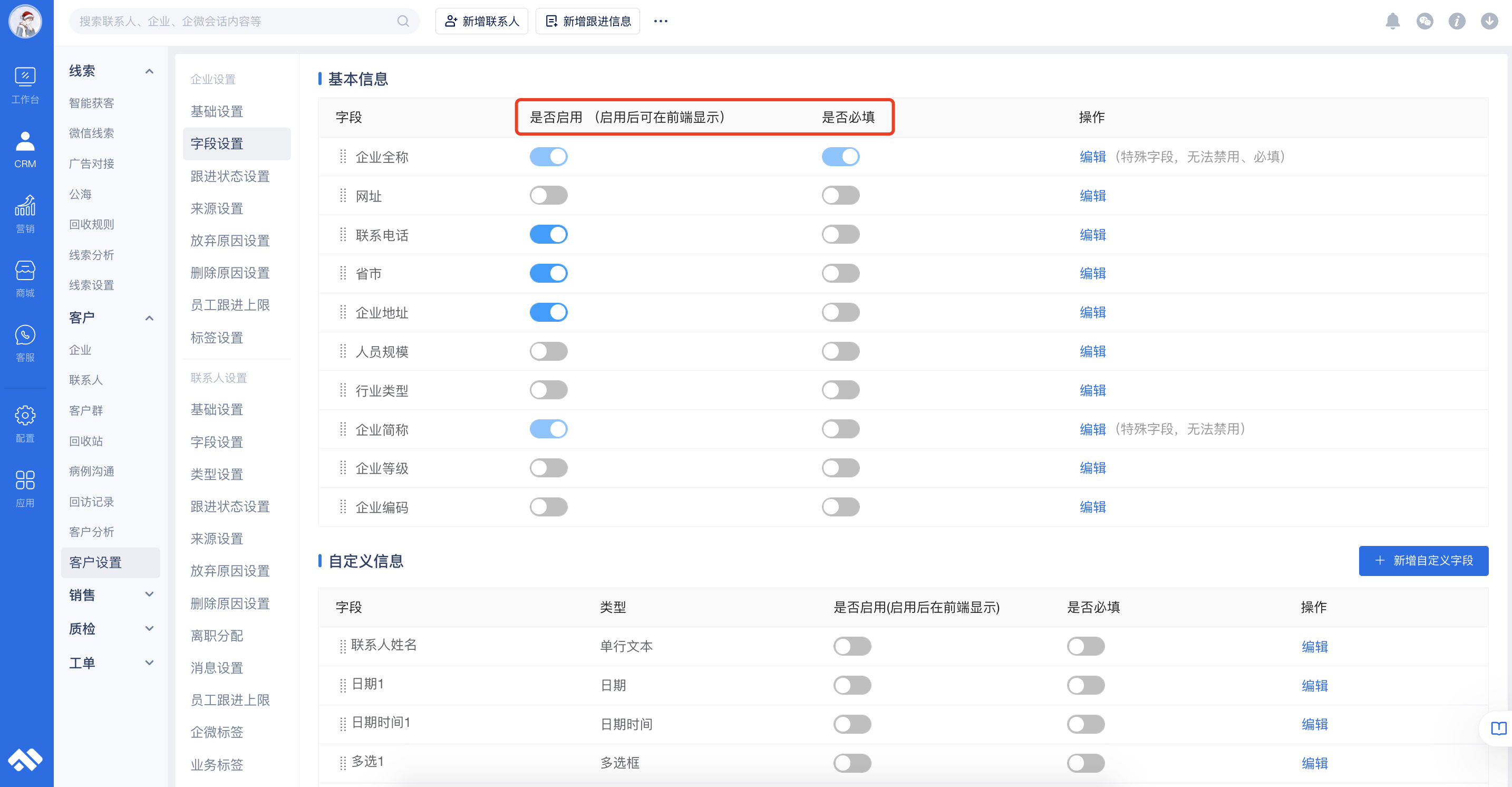
注意:特殊字段不支持修改启用和必填。
2、在基本信息字段所在行操作栏点击编辑,可编辑字段显示名称,非特殊字段可设置字段是否启用和是否必填。
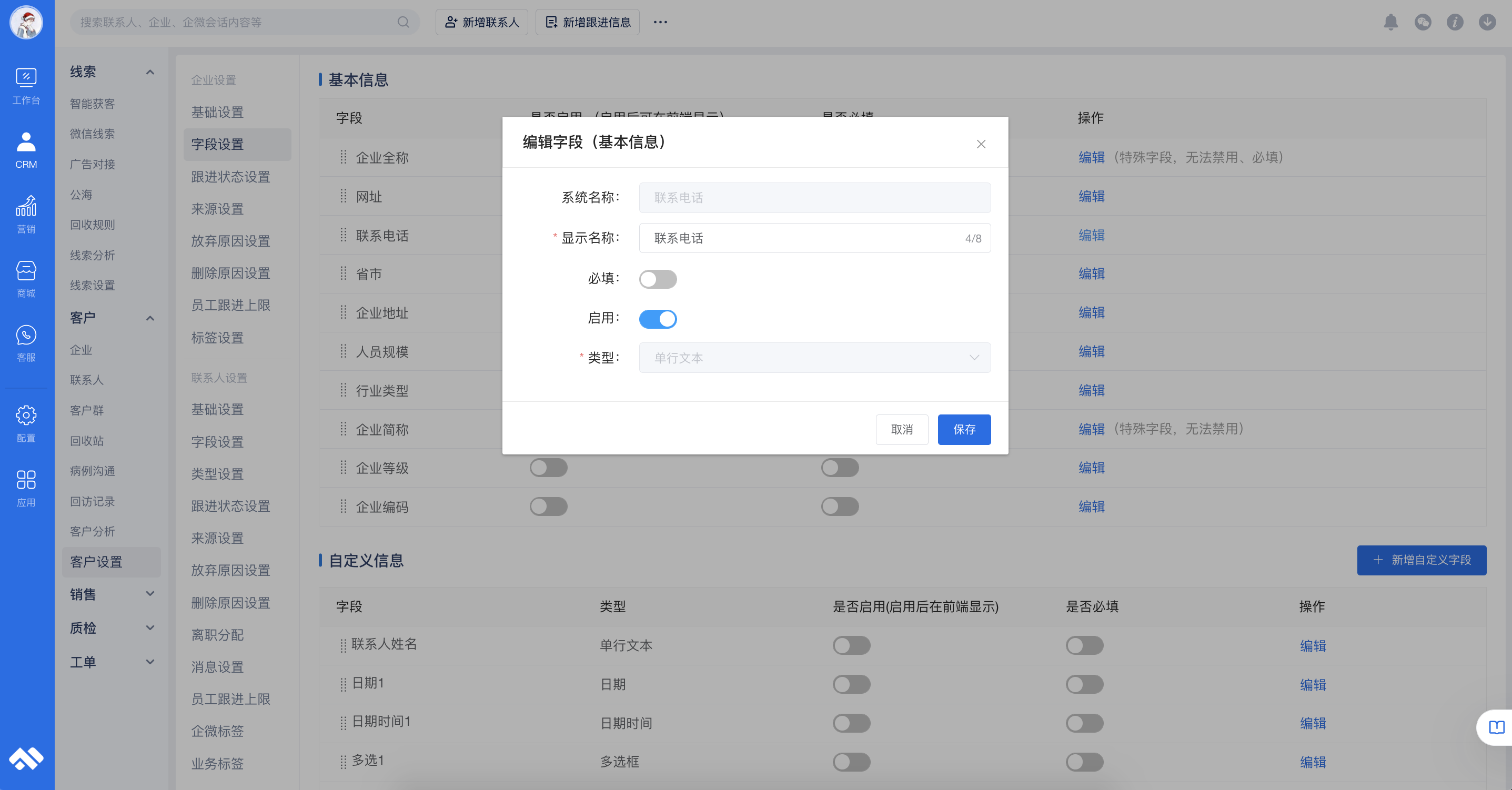 3、支持添加自定义字段。
3、支持添加自定义字段。
在自定义信息部分,点击界面右侧新增自定义字段。输入显示名称,选择所属联系人类型,设置启用和必填,选择字段类型,点击保存,完成新增。

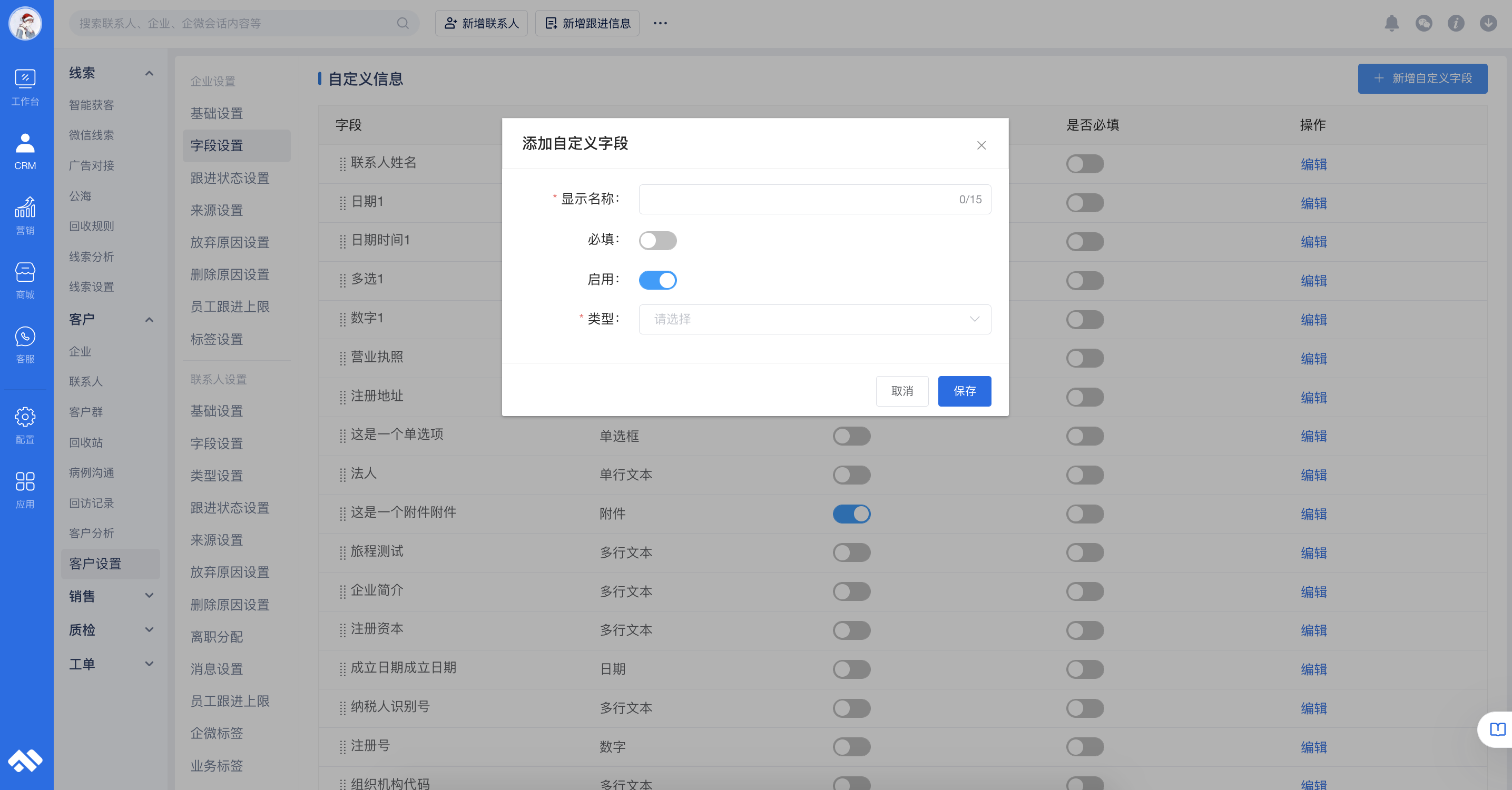 4、支持编辑自定义字段。
4、支持编辑自定义字段。
在字段所在行右侧操作栏点击编辑,弹出编辑自定义字段窗口。修改显示名称,选择所属联系人类型,设置启用和必填,点击保存,完成修改。
注意:字段类型不支持修改。所属联系人类型配置请参考客户类型设置。
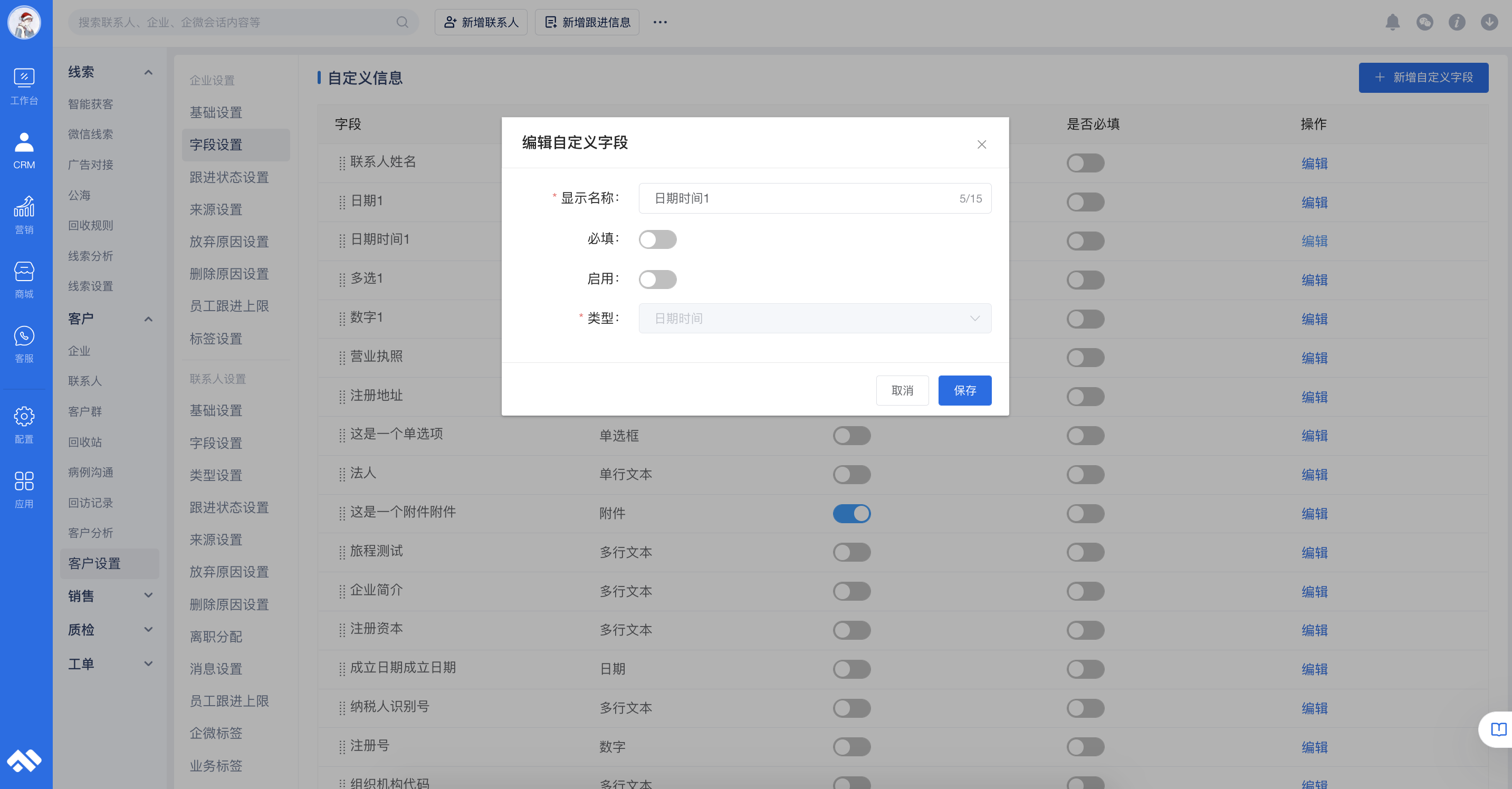 5、自定义字段支持设置是否启用和是否必填。
5、自定义字段支持设置是否启用和是否必填。
在字段所在行右侧点击分别设置该字段是否启用和是否必填。

跟进状态设置
支持配置企业的跟进状态。
1、支持添加跟进状态。
在页面右侧点击添加跟进状态,弹出新增跟进状态窗口。输入跟进状态,点击保存。
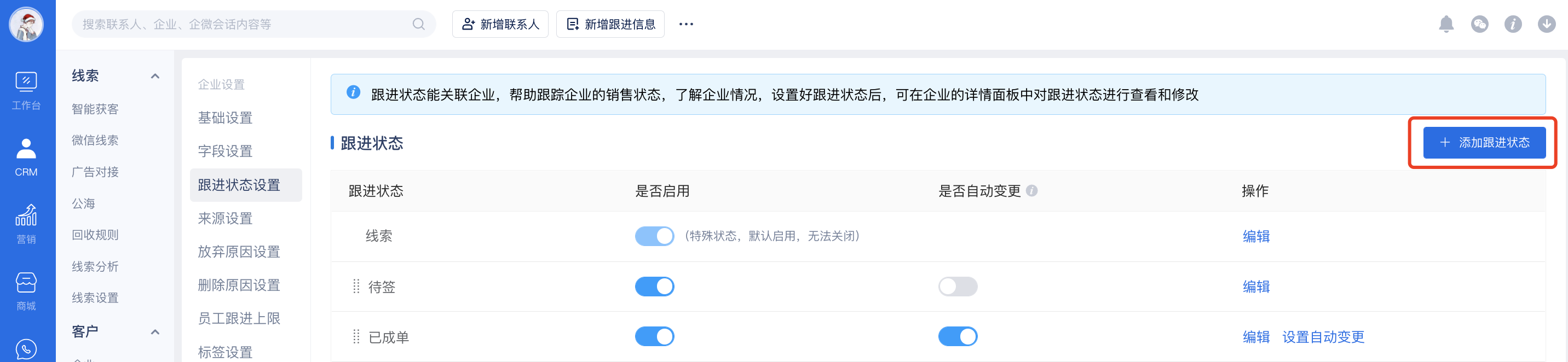
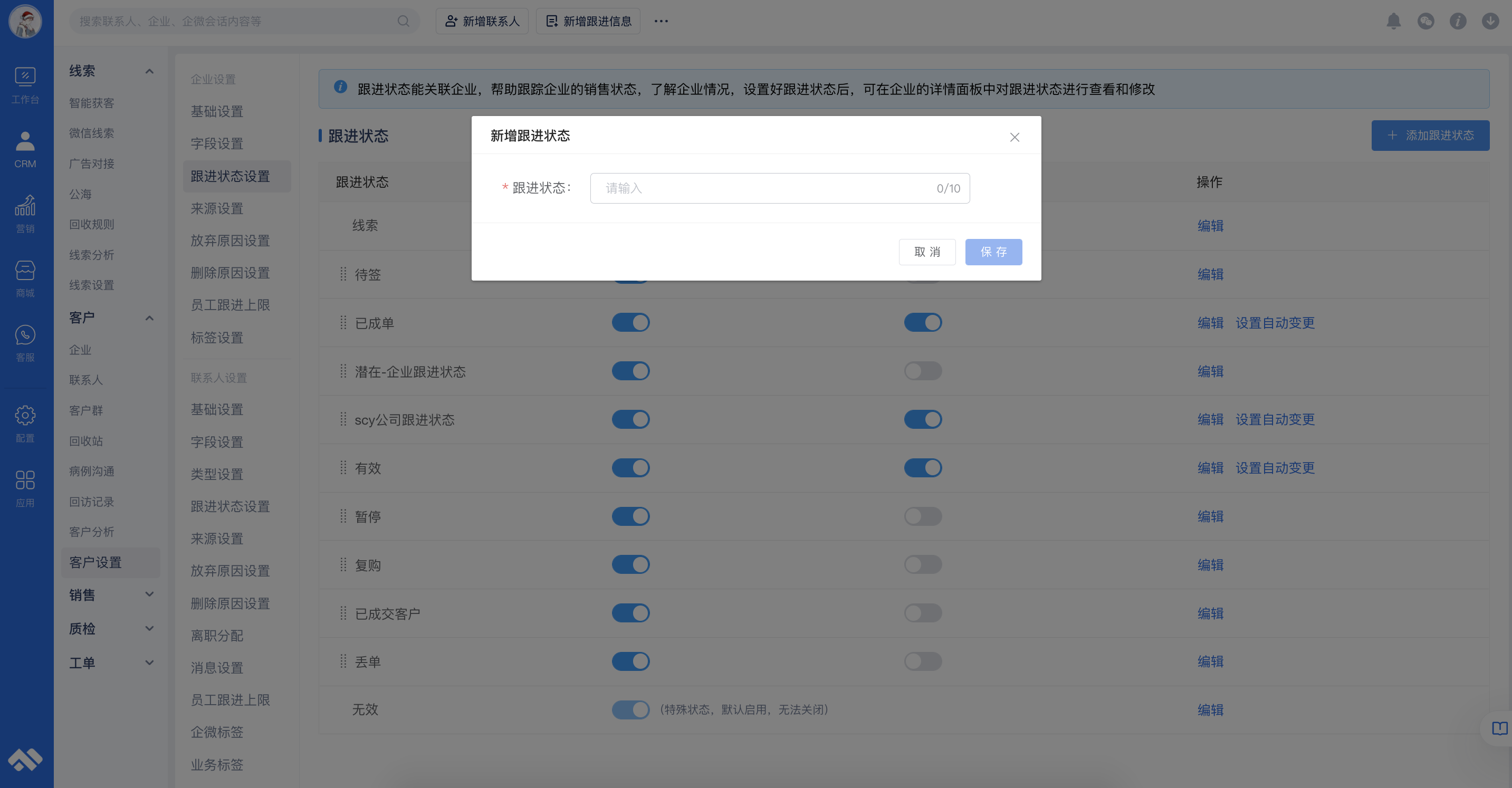 2、支持编辑跟进状态。
2、支持编辑跟进状态。
在跟进状态所在行右侧操作栏点击编辑,弹出编辑跟进状态窗口。修改跟进状态,点击保存。
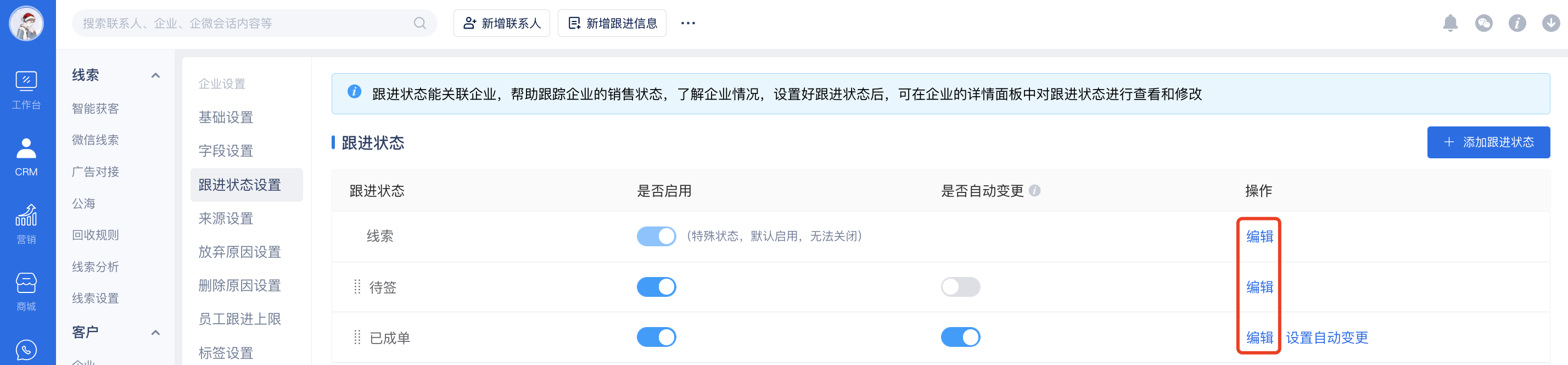
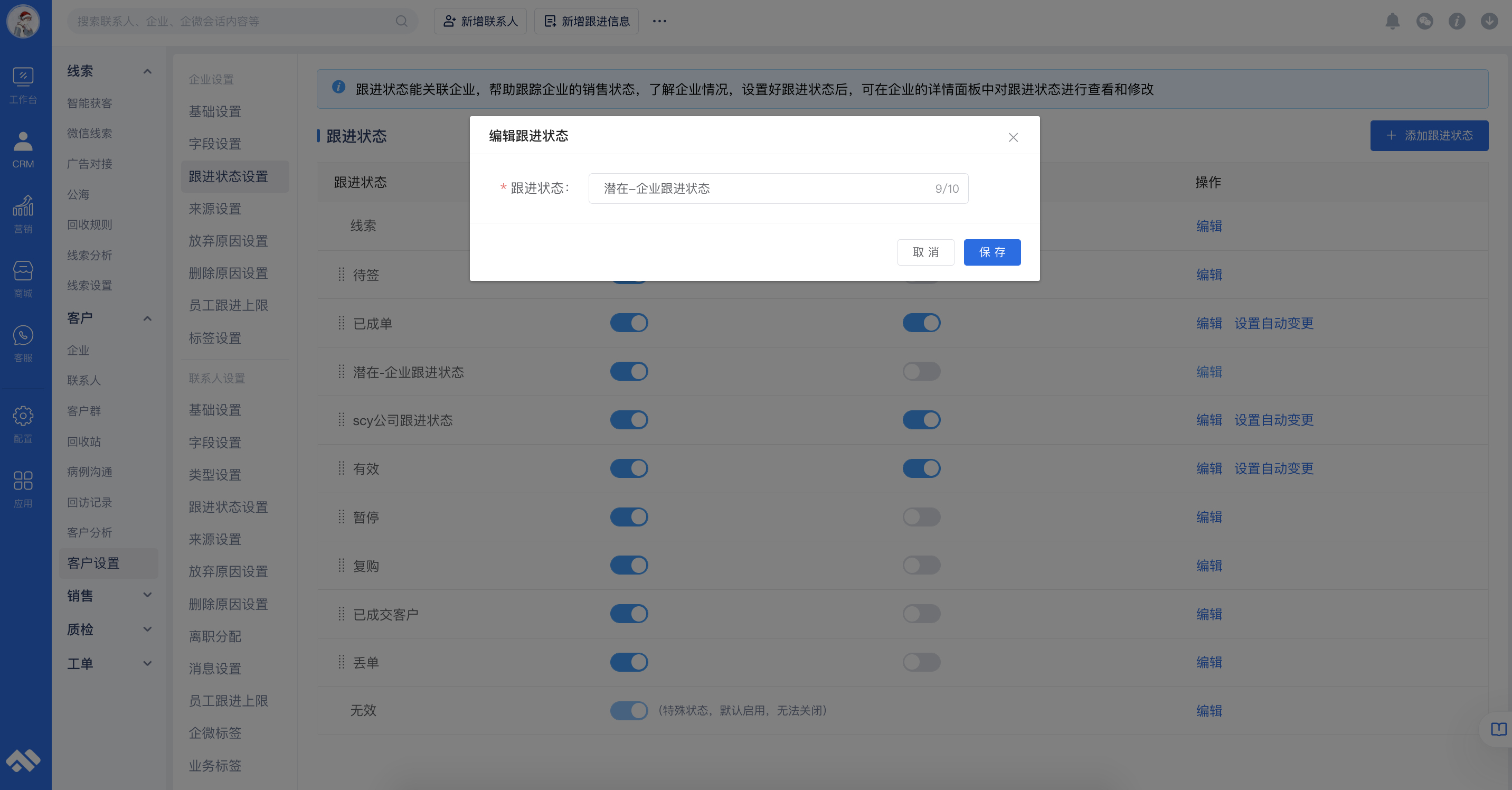 3、在跟进状态所在行是否启用当前跟进状态。
3、在跟进状态所在行是否启用当前跟进状态。
注意:特殊状态默认启用,无法关闭。
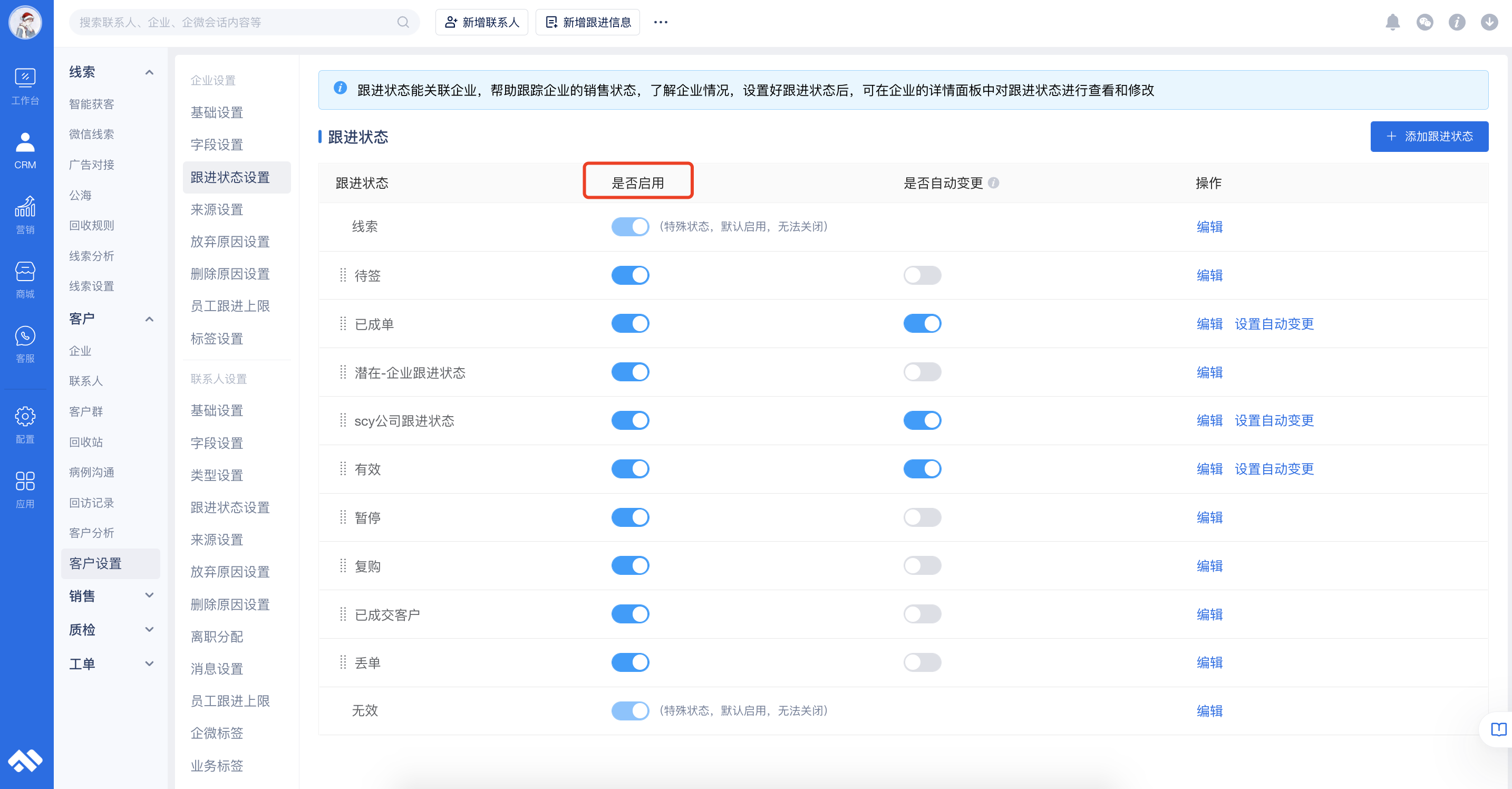
4、支持跟进状态自动变更,开启后,在字段所在行可进行相关配置,当用户达到出发条件时,跟进状态将自动变更
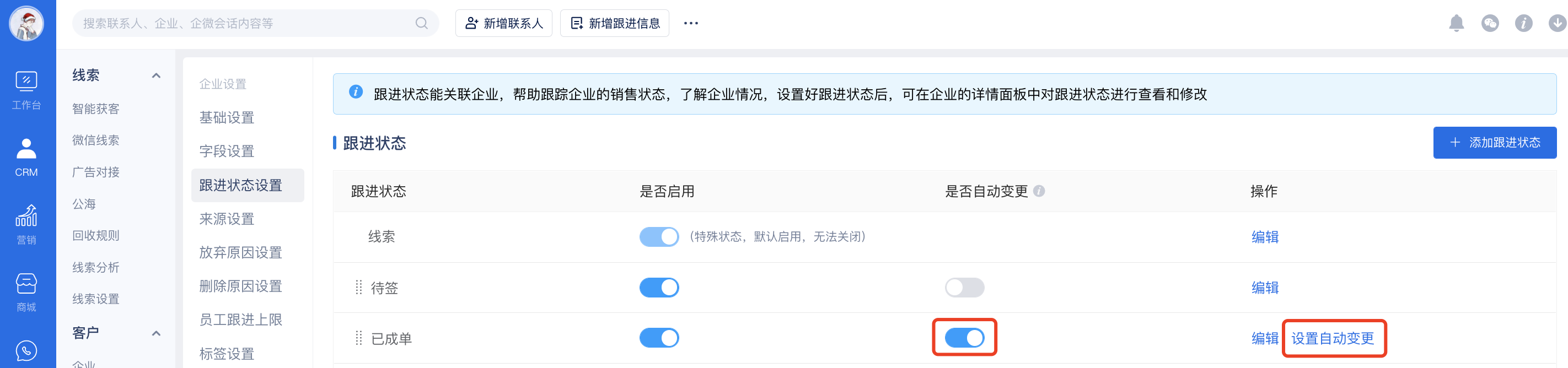

来源设置
支持配置新增/编辑企业时的企业来源。
1、支持新增来源。
在页面右侧点击新增来源,弹出新增来源窗口。输入来源名称,点击保存。
 2、在来源名称所在行右侧启用列,可停用/启用当前来源。
2、在来源名称所在行右侧启用列,可停用/启用当前来源。
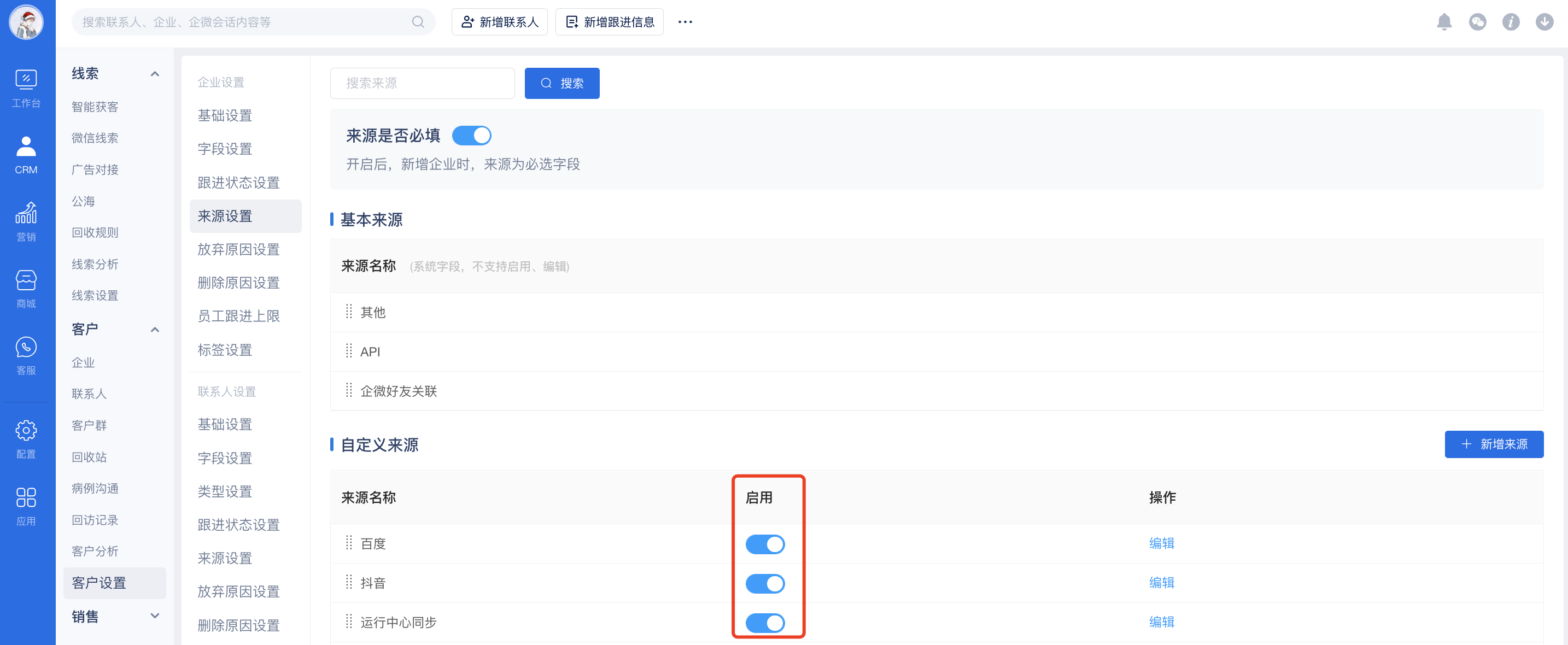 3、支持编辑来源名称。
3、支持编辑来源名称。
在已启用的来源名称所在行右侧操作栏点击编辑,弹出编辑来源窗口。修改来源名称,点击保存。
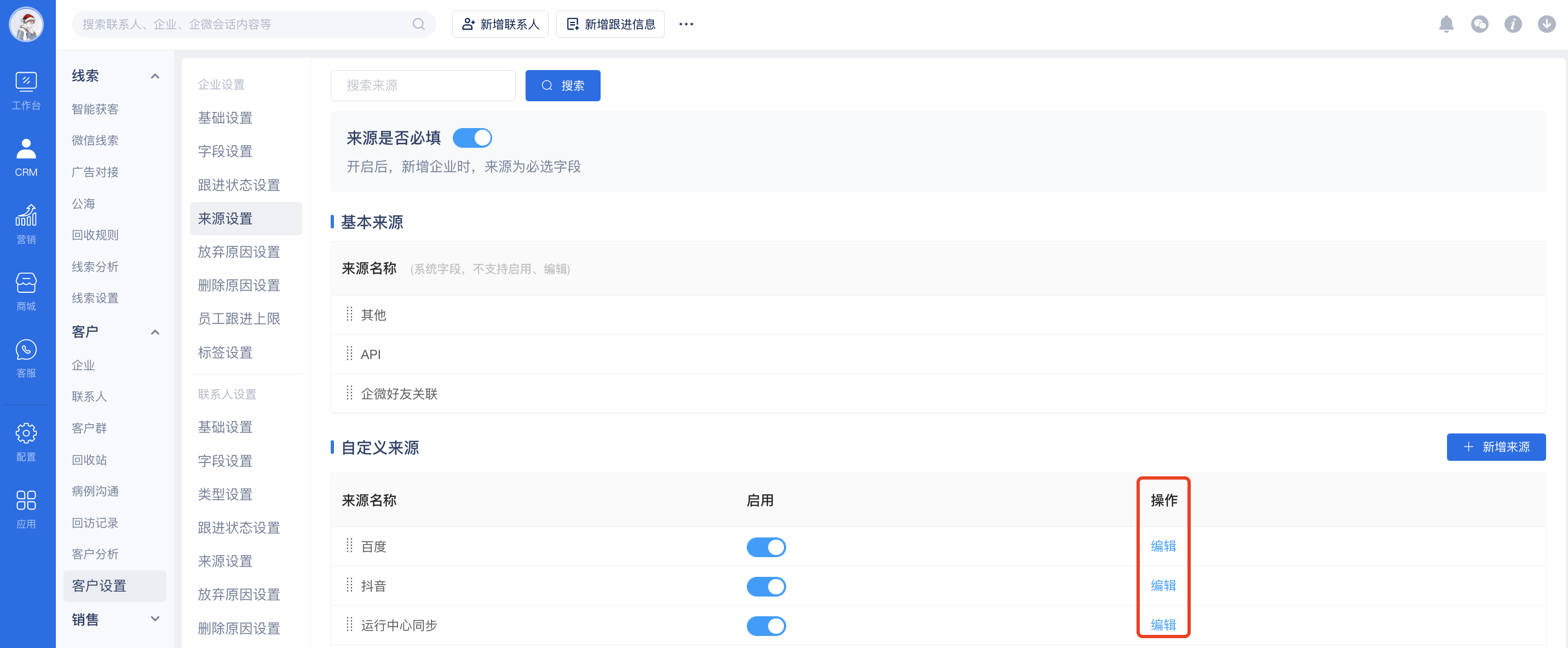
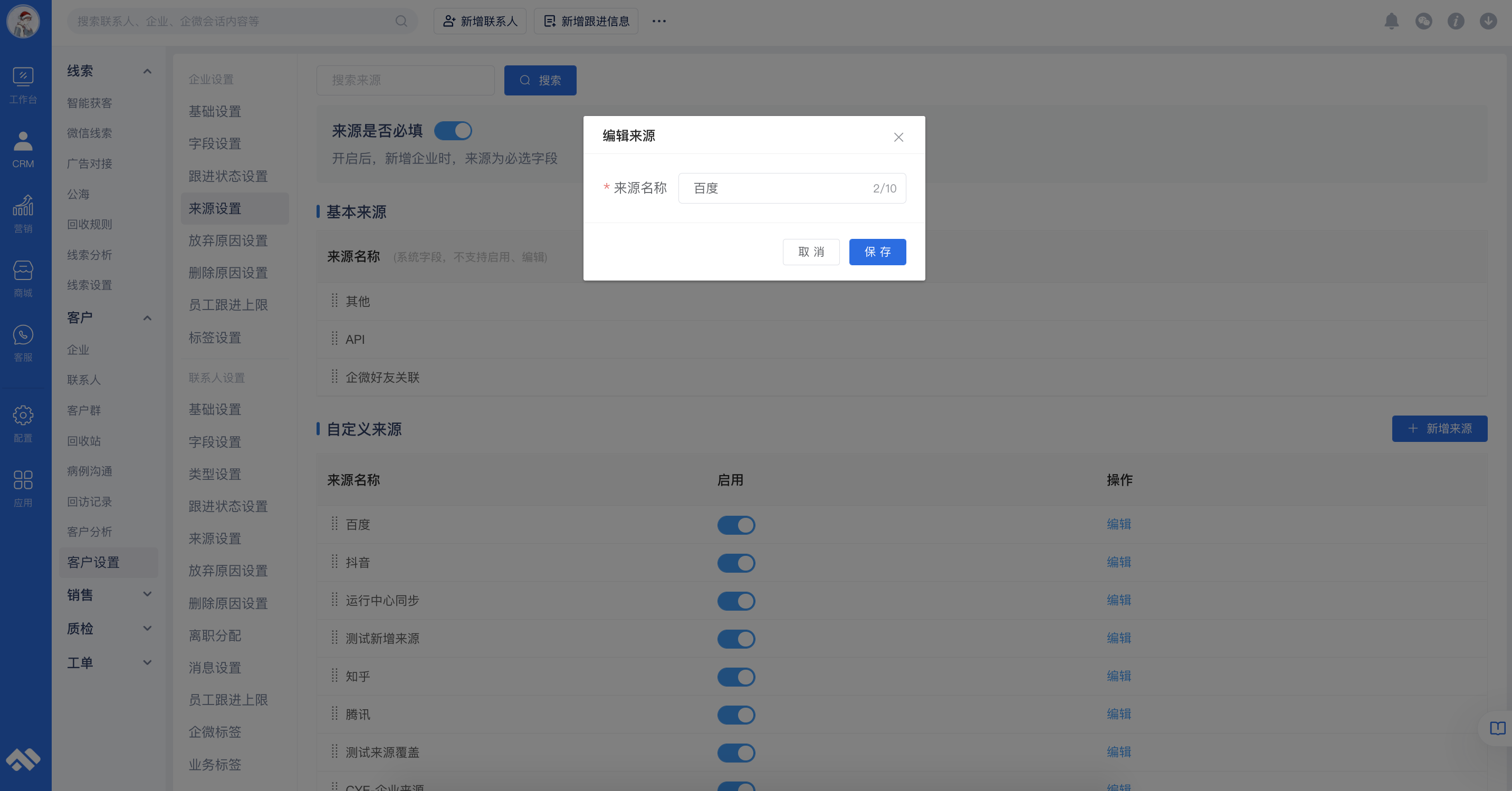
放弃原因设置
支持配置放弃企业时的放弃原因。
1、支持新增放弃原因。
点击页面右侧新增放弃原因,弹出新增放弃原因窗口。输入联系人放弃原因,点击保存。
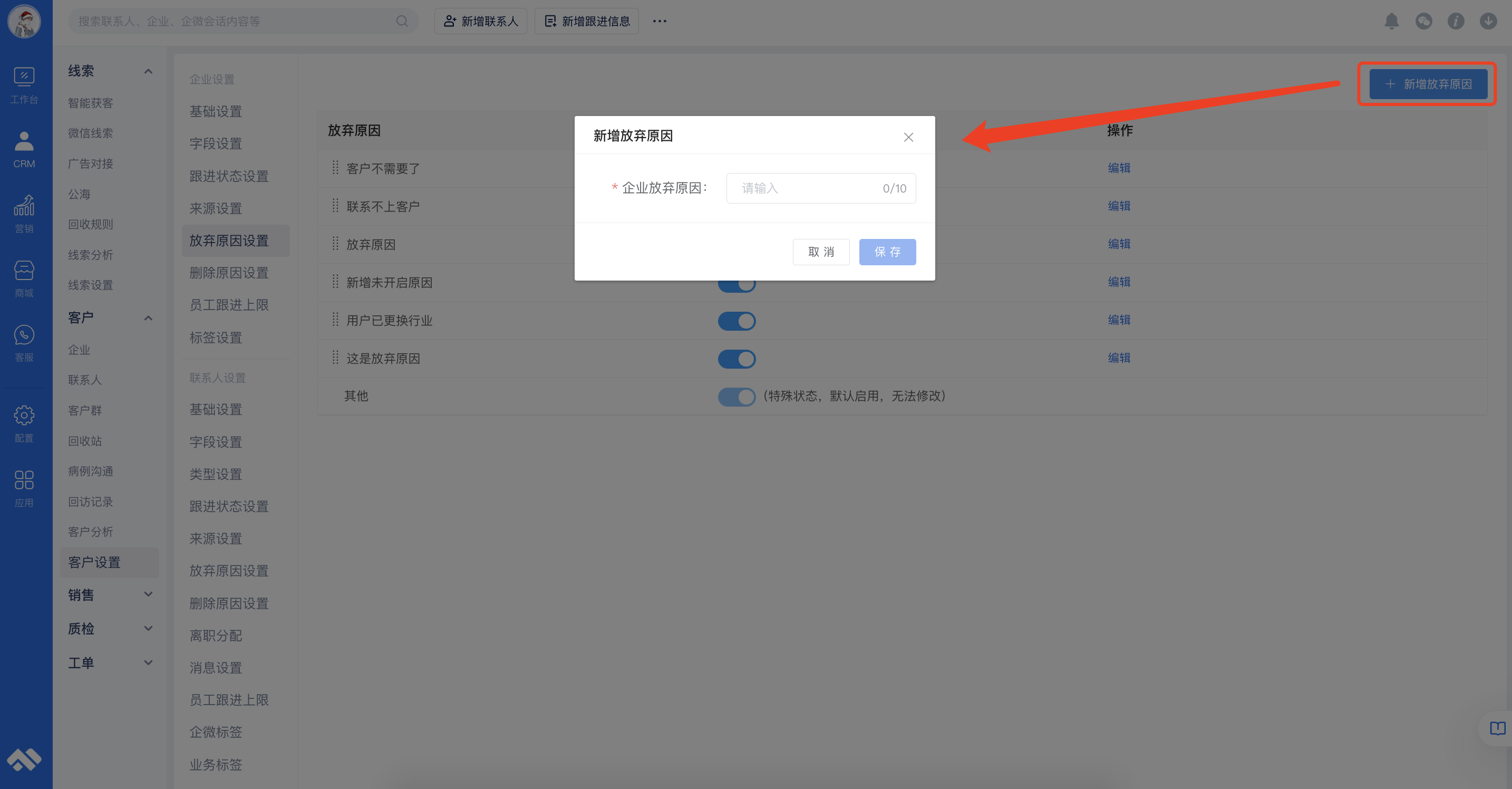 2、在放弃原因所在行右侧启用列,可停用/启用当前放弃原因。
2、在放弃原因所在行右侧启用列,可停用/启用当前放弃原因。
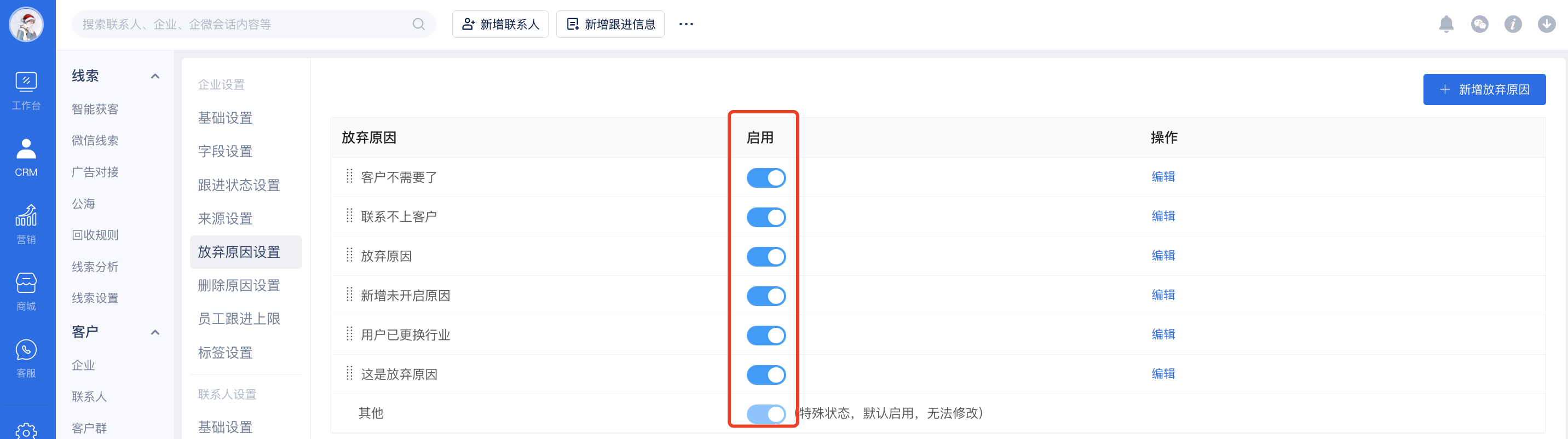 3、支持编辑放弃原因。
3、支持编辑放弃原因。
在已启用的放弃原因所在行右侧操作栏点击编辑,弹出编辑放弃原因窗口。修改企业放弃原因,点击保存。


删除原因设置
支持配置删除企业时的删除原因。
1、支持新增删除原因。
在页面右侧点击新增删除原因,弹出新增删除原因窗口。输入联系人删除原因,点击保存,完成新增。
 2、在删除原因所在行右侧启用列,可停用/启用当前删除原因。
2、在删除原因所在行右侧启用列,可停用/启用当前删除原因。
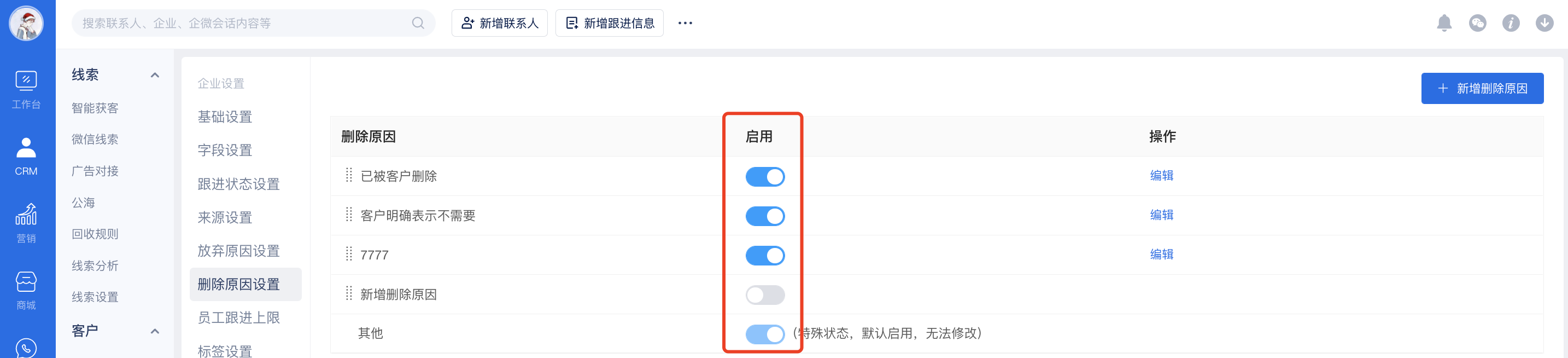 3、支持编辑删除原因。
3、支持编辑删除原因。
在已启用的删除原因所在行右侧操作栏点击编辑,弹出编辑删除原因窗口。修改联系人删除原因,点击保存。
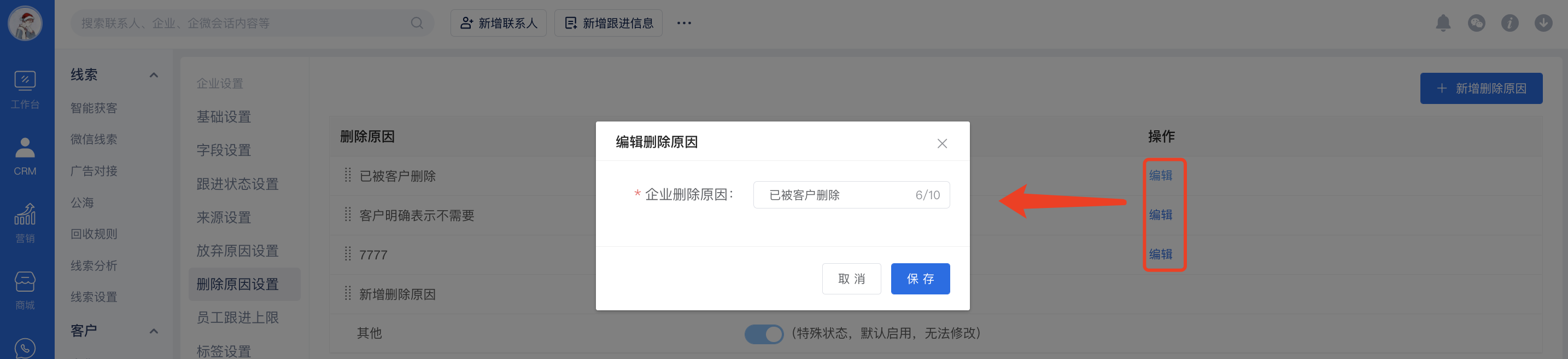
员工跟进上限
支持限制员工跟进企业数量,当员工达到上限后,将不可手动创建、不可公海领取或分配
1、开关可配置
开启后,生效员工达到上限值时,将无法手动录入企业、从企业公海领取企业,企业公海也不再分配企业给该员工。已跟进超出设定值的企业仍继续跟进,保存后立即生效。

2、支持排除企业
所选择的跟进状态(跟进状态可配),对应的企业将不占用员工跟进上限库容
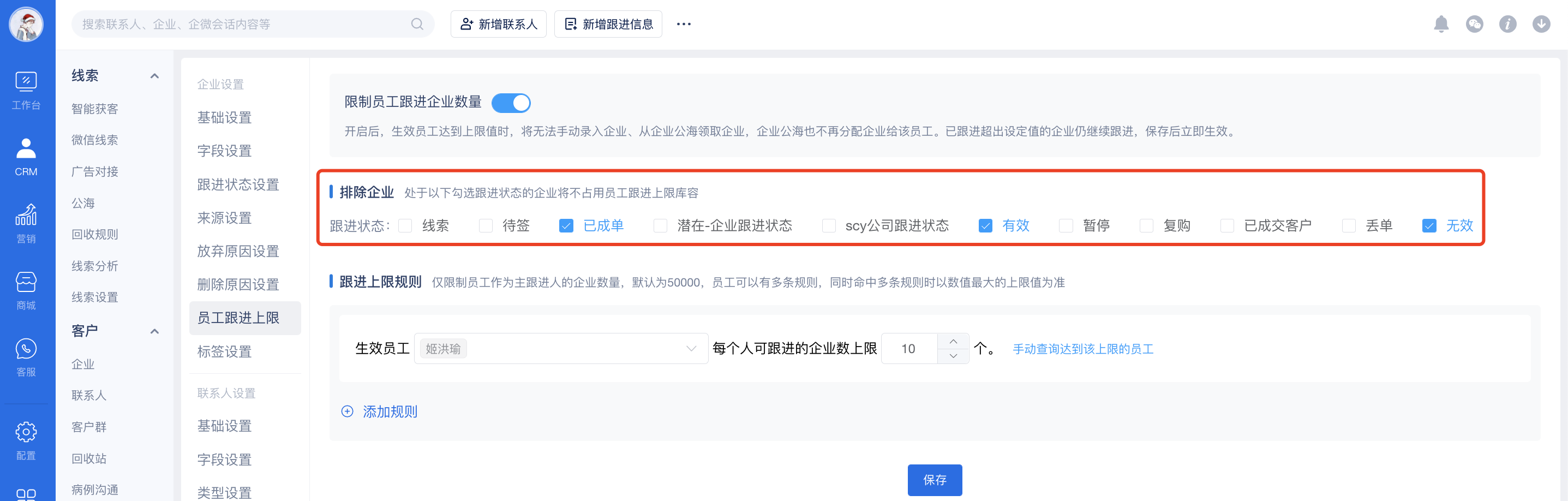
3、支持设定多套规则
配置生效范围内的员工可跟进企业的上限
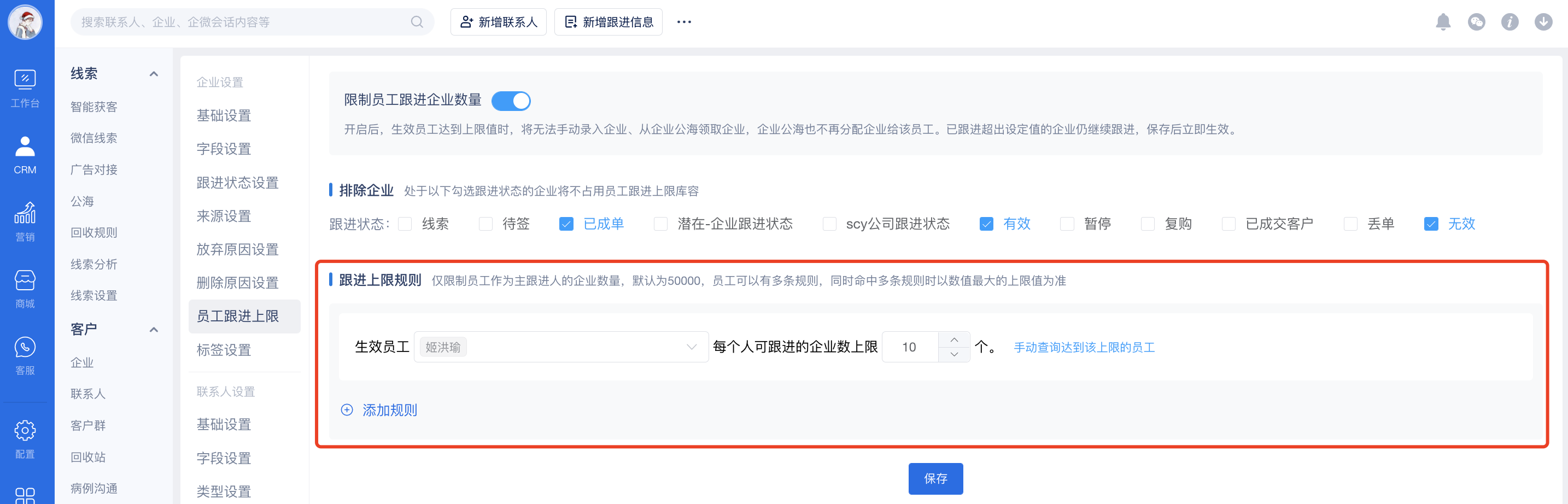
标签设置
支持对企业建立标签体系,应用于为企业打标签场景
1、支持标签组设定
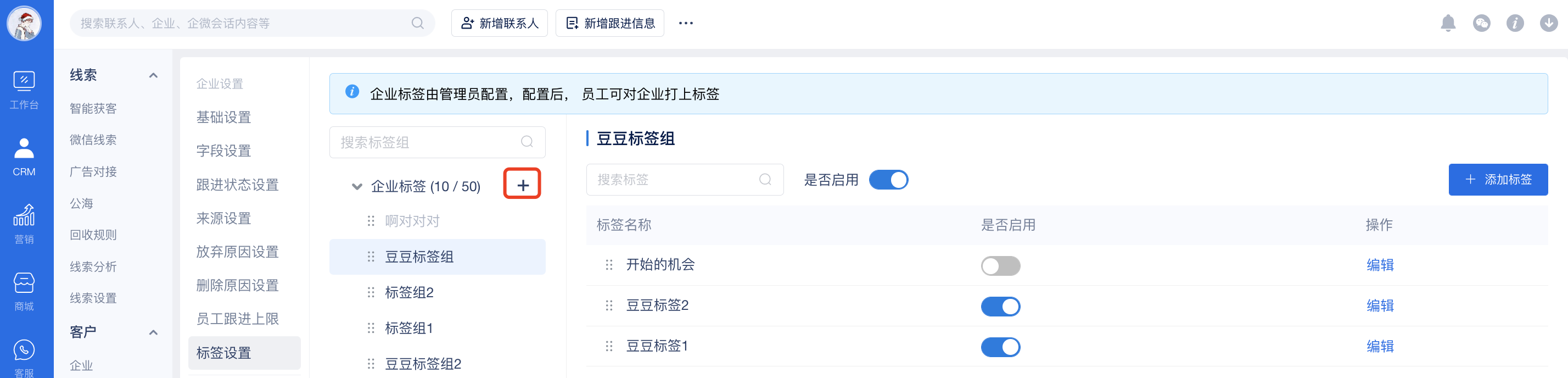
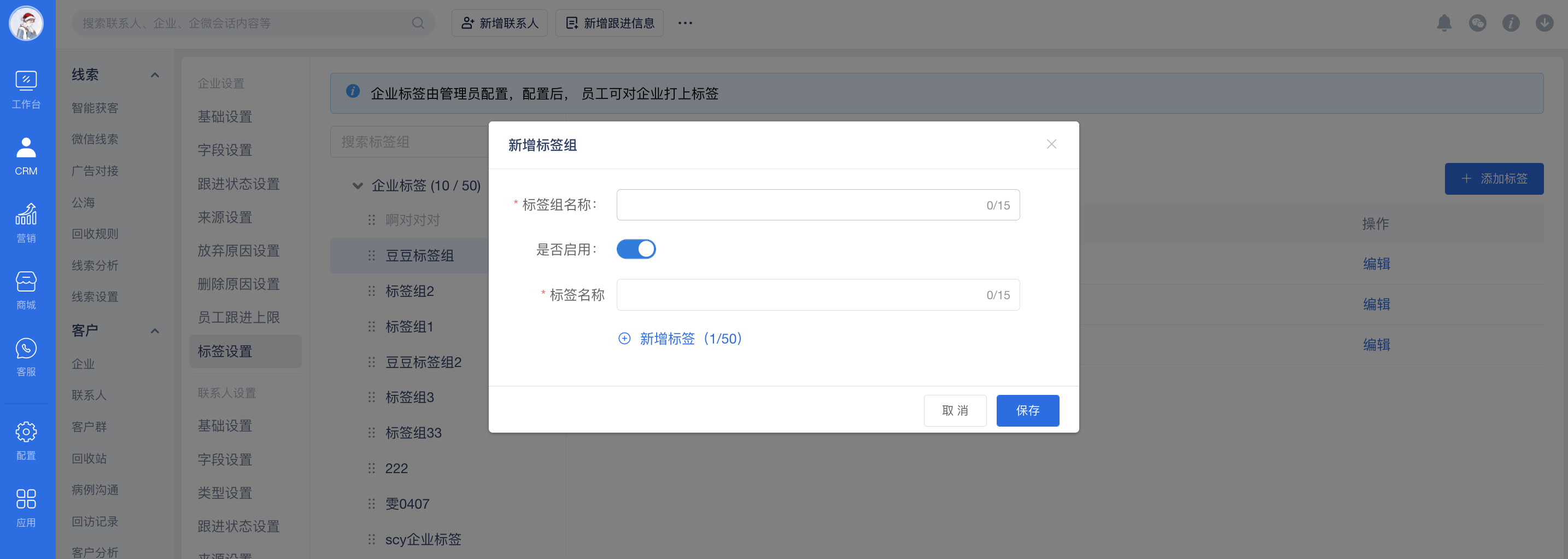 2、支持在标签组下创建标签
2、支持在标签组下创建标签
3、支持标签组停/启用和标签停/启用
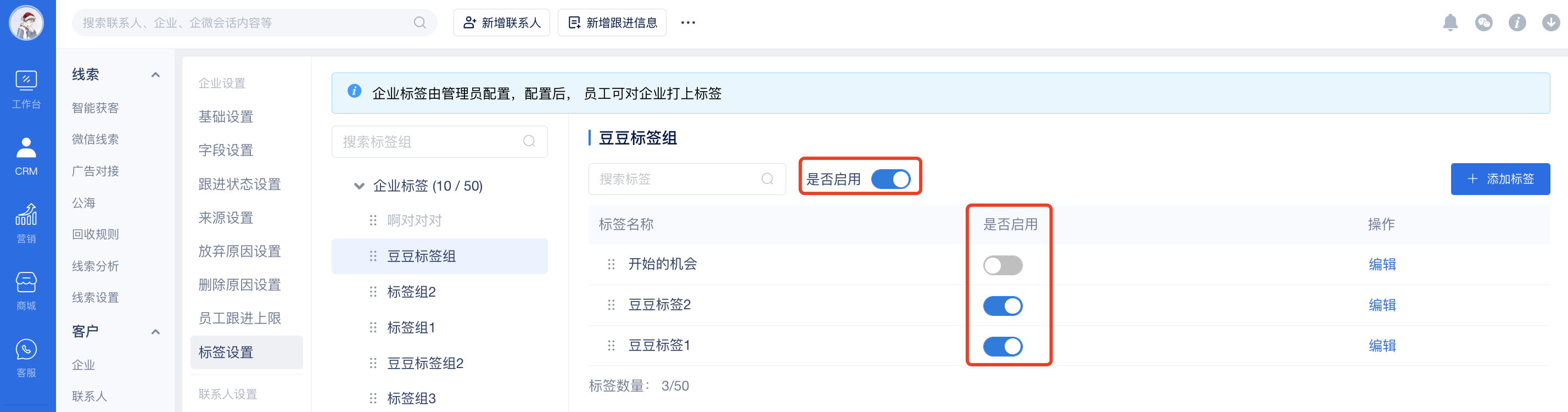
客户类型设置
支持配置新增联系人时的联系人类型。
新增联系人类型
点击界面右侧新增联系人类型,弹出新增联系人窗口。输入类型名称,点击保存,完成新增。
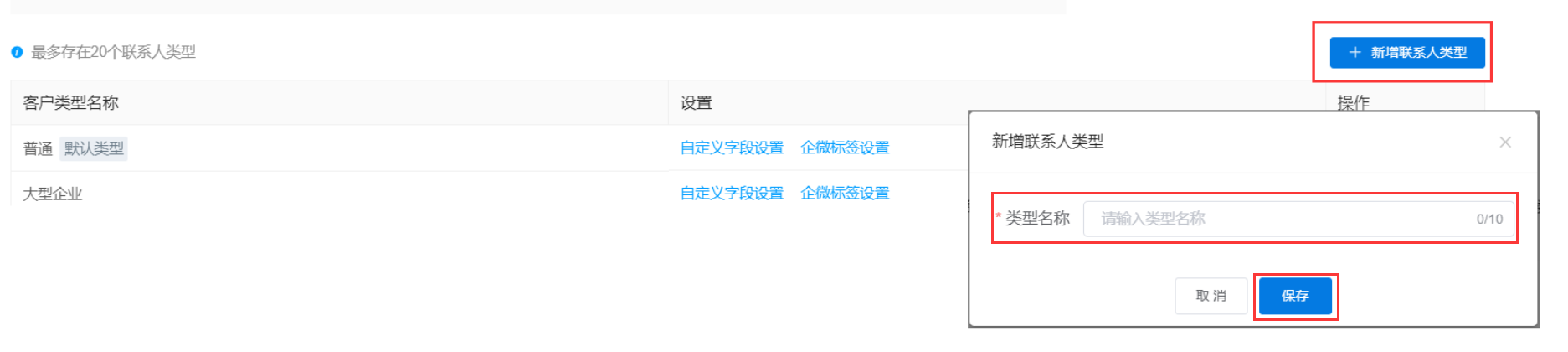
编辑联系人类型
在需要编辑的客户类型名称所在行右侧操作栏点击编辑,弹出编辑联系人类型窗口。修改类型名称,点击保存。

删除联系人类型
在需要删除的客户类型名称所在行右侧操作栏点击删除,弹出提示窗口,点击确定,完成删除。
注意:默认类型不支持删除。

自定义字段设置
支持分别设置每个联系人类型下展示的自定义字段。
在客户类型名称所在行设置栏点击自定义字段设置,进入自定义字段设置页面。在字段所在行是否在类型下展示列勾选/去勾选,设置该字段是否在当前类型下展示,点击保存,完成设置。
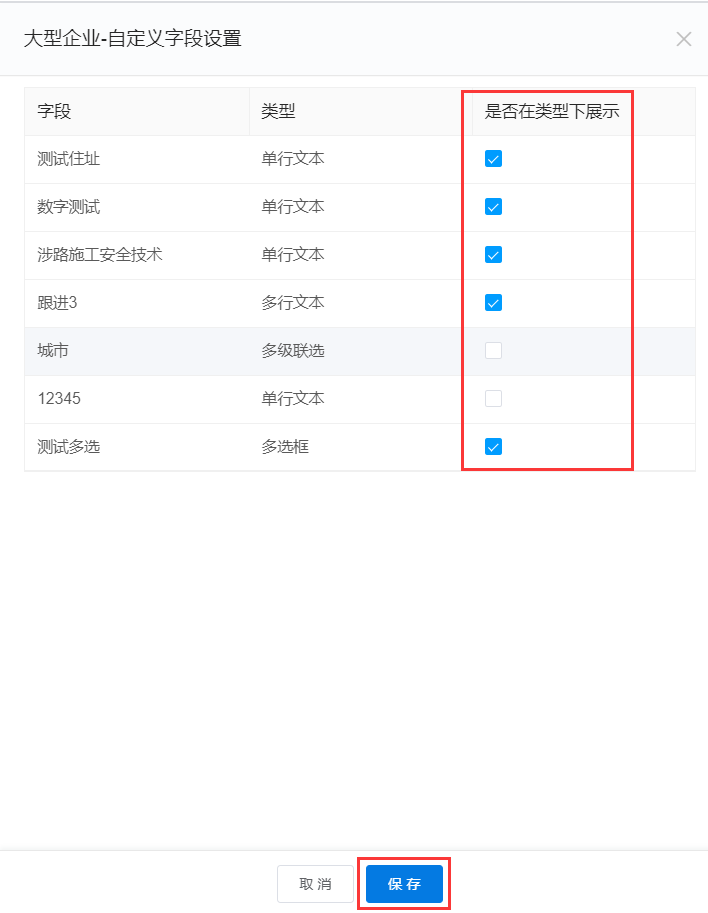
企微标签设置
支持分别设置每个联系人类型下展示的企微标签组。
在客户类型名称所在行设置栏点击企微标签设置,进入企微标签设置页面。在标签组名称所在行是否在类型下展示列勾选/去勾选,设置该企微标签组是否在当前类型下展示,点击保存,完成设置。

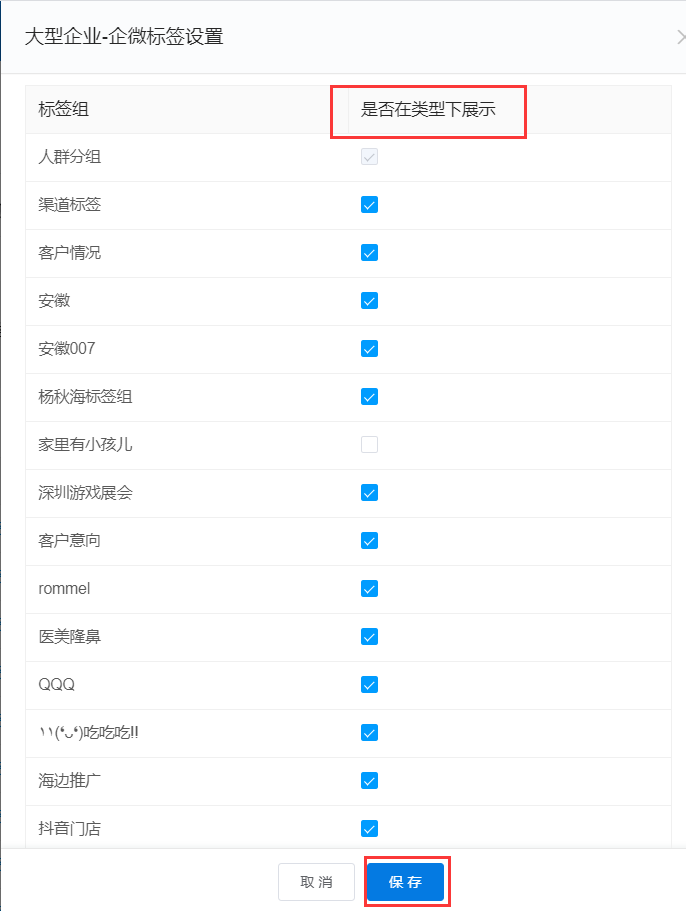
离职员工分配
分配离职员工的客户资源请在企业微信管理后台分配。
登录企业微信管理后台:https://work.weixin.qq.com/wework_admin/frame#customer/pending,进入客户联系 > 配置 > 分配离职成员的资产。
雷达设置
支持设置评分阈值,超过该评分阈值的客户/线索会在企微端营销 > 雷达部分实时提醒。
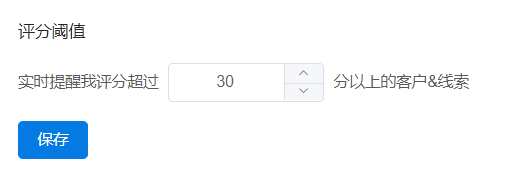
规则设置
- 支持设置联系人重复规则。
开启 按钮,则允许不同联系人的号码重复。
按钮,则允许不同联系人的号码重复。

- 支持设置企微有效沟通联系人规则。
修改交互次数后,点击界面右侧保存。

- 支持设置新增/编辑企业规则。
开启 按钮后,则新增/编辑企业必须关联工商信息才能提交。
按钮后,则新增/编辑企业必须关联工商信息才能提交。

- 支持设置员工持有非好友数量。
可自定义规则生效员工。同时支持开启/关闭当前规则。设置完成后点击保存。